怎么卸载Win10易升软件?不少人都不喜欢升级Win10系统,但是系统中又装了Win10易升工具,如何卸载它?请看下文介绍。
操作步骤:
1、右击开始按钮,选择“程序和功能”
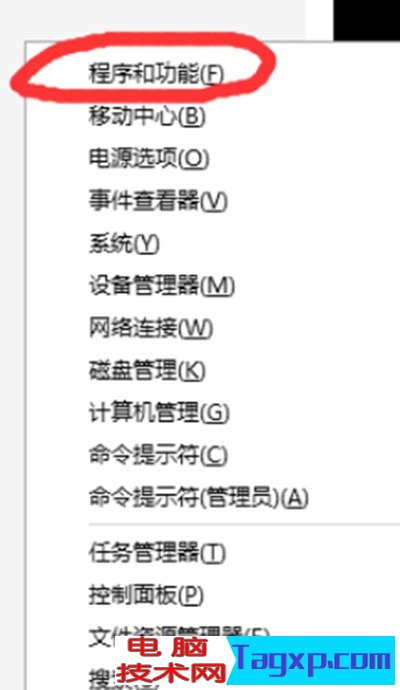
2、在弹出窗口中找到微软windws10易升
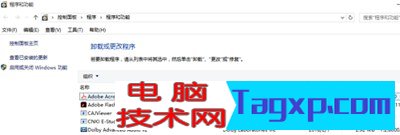
3、右击“微软windws10易升”,选择卸载
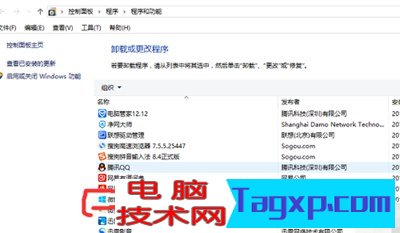
4、出现如图界面,点击卸载即可
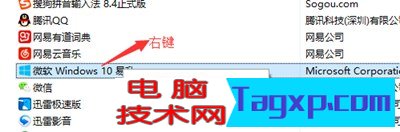

怎么卸载Win10易升工具 Win10易升卸载方法
怎么卸载Win10易升软件?不少人都不喜欢升级Win10系统,但是系统中又装了Win10易升工具,如何卸载它?请看下文介绍。
操作步骤:
1、右击开始按钮,选择“程序和功能”
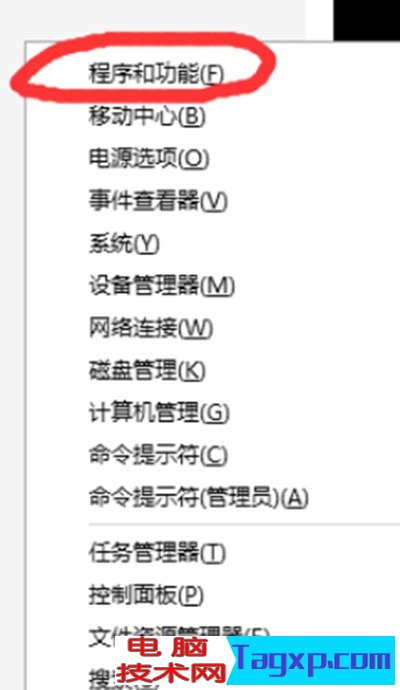
2、在弹出窗口中找到微软windws10易升
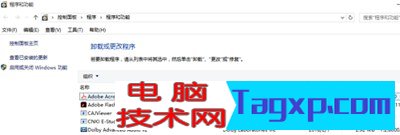
3、右击“微软windws10易升”,选择卸载
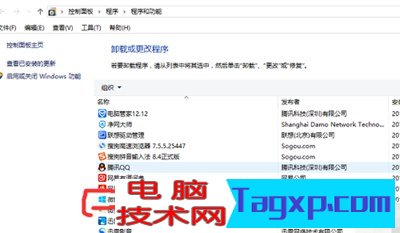
4、出现如图界面,点击卸载即可
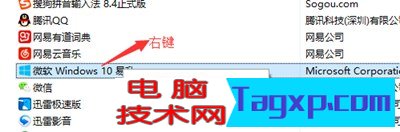

您可能感兴趣的文章
热度
212138℃
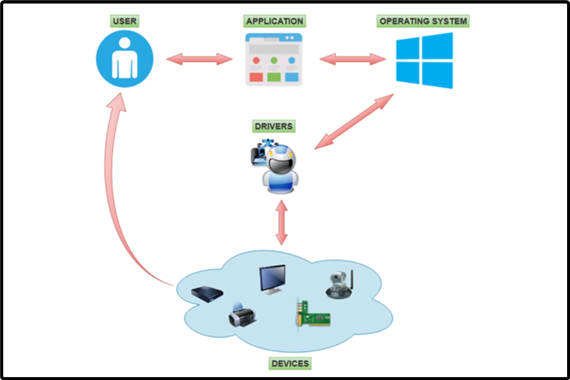
热度
207397℃
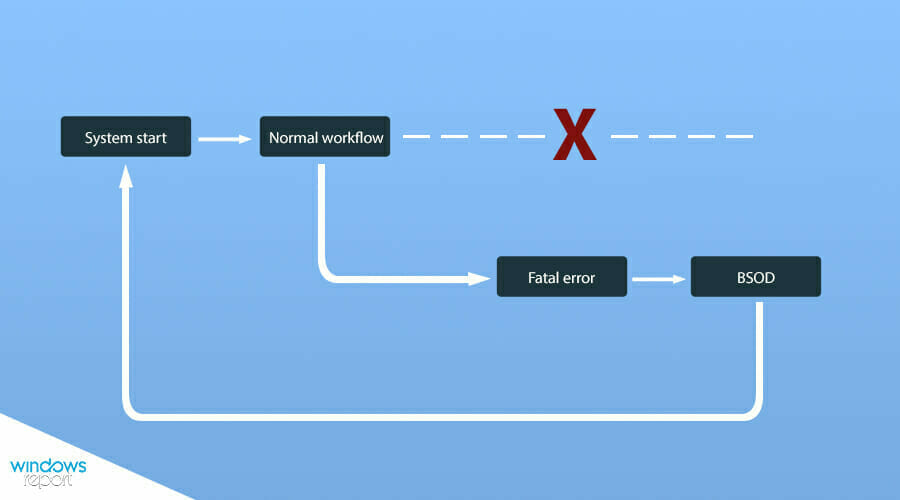
热度
169885℃

热度
198189℃

热度
222671℃

热度
197900℃
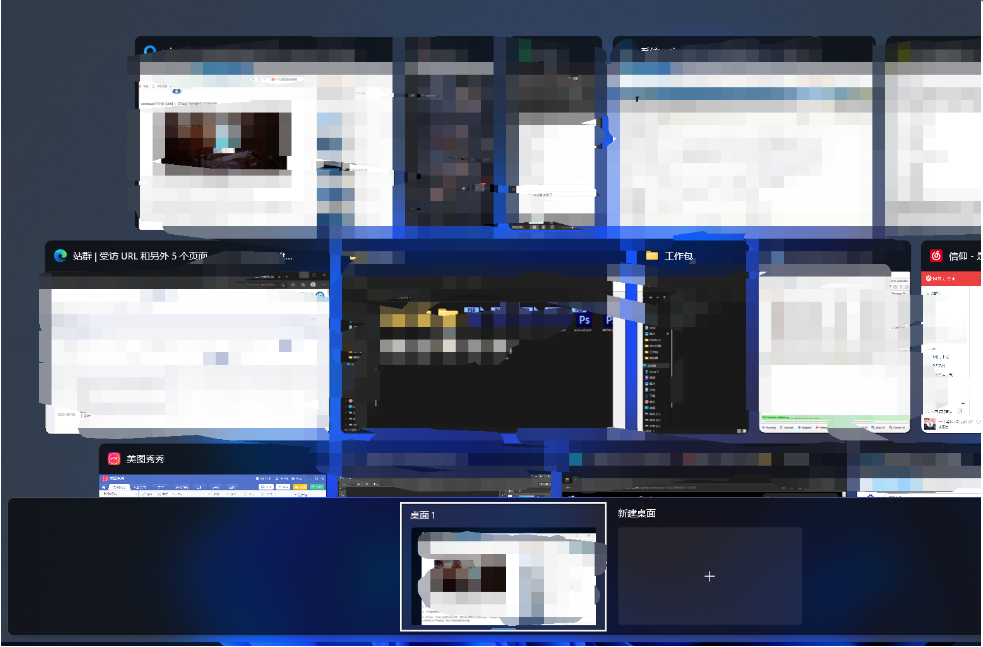
热度
174168℃
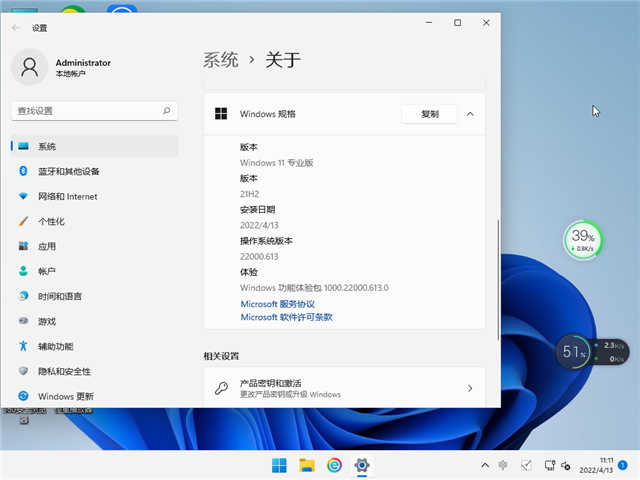
热度
193169℃
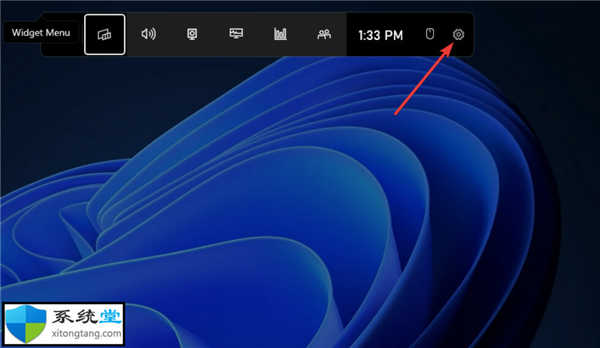
热度
160354℃
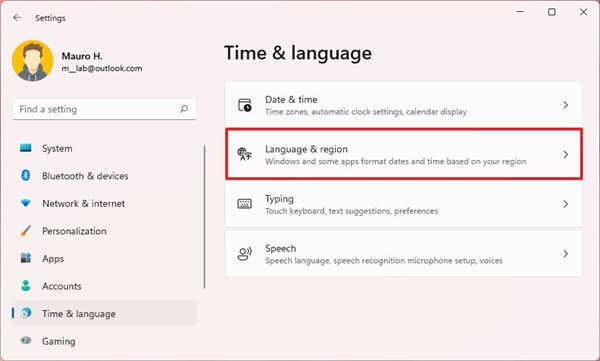
热度
224435℃
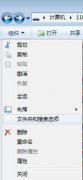
热度
230281℃
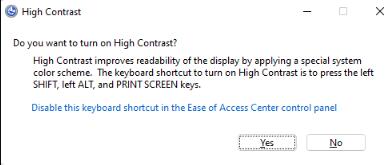
热度
248331℃
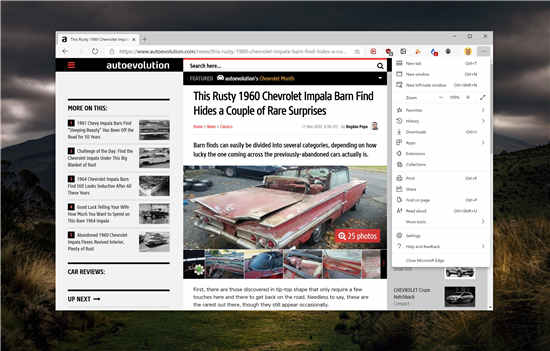
热度
135326℃
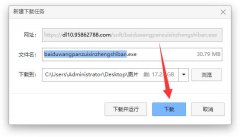
热度
157873℃

热度
117171℃
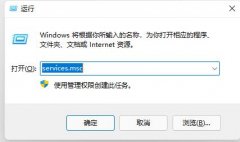
热度
177554℃

热度
173854℃

热度
69784℃

热度
215500℃

热度
153144℃
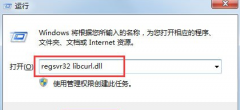
分享至微信,请使用浏览器下方的分享功能
怎么卸载Win10易升工具 Win10易升卸载方法
怎么卸载Win10易升软件?不少人都不喜欢升级Win10系统,但是系统中又装了Win10易升工具,如何卸载它?请看下文介绍。
长按识别二维码 进入电脑技术网查看详情